어떻게 Excel에서 텍스트 줄 바꿈하는
당신은 하나의 셀에 여러 라인에 긴 텍스트를 표시하려면 Excel에서 텍스트 줄 바꿈. 텍스트 줄 바꿈은 자동 또는 수동으로 줄 바꿈을 입력합니다.
자동으로 텍스트 줄 바꿈 [] [- 자동 줄 바꿈 텍스트]
-
예를 들어, 아래 A1 셀에서 긴 텍스트 문자열을 살펴.
셀 B1은 비어 있습니다.

-
홈 탭의 정렬 그룹에서 텍스트 줄 바꿈을 클릭합니다.
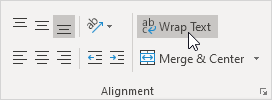
결과 :
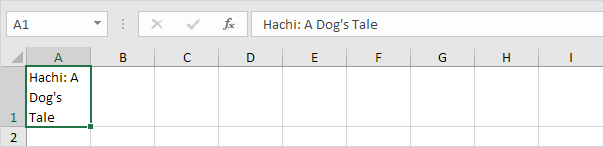
열 A를 헤더 드래그 컬럼 폭을 증가시키는 세퍼레이터의 오른쪽 경계에 클릭합니다.
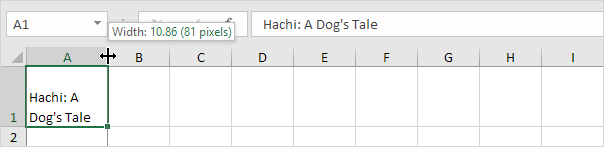
-
두 번 자동으로 행 높이를 조정하기 위해 1 행 헤더의 아래쪽 테두리를 클릭합니다.
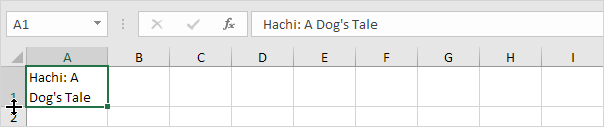
참고 : 수동 (행 헤더의 아래쪽 테두리를 클릭하고 분리를 드래그하여) 행의 높이를 설정하면 사용자가 텍스트 줄 바꿈 버튼을 클릭하면, Excel에서 행 높이를 변경하지 않습니다. 간단하게 두 번이 문제를 해결하기 위해 행 머리글의 아래쪽 테두리를 클릭합니다.
B1 셀의 매우 긴 텍스트 문자열을 입력하고이 셀에서 텍스트 줄 바꿈 (5).
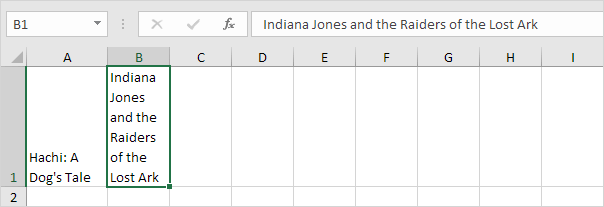
참고 : 기본적으로 하단에 엑셀에 맞 춥니 텍스트 (셀 A1 참조).
-
A1 셀을 선택.
홈 탭 7. 정렬 그룹에서 최고 정렬을 클릭합니다.
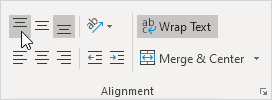
결과 :
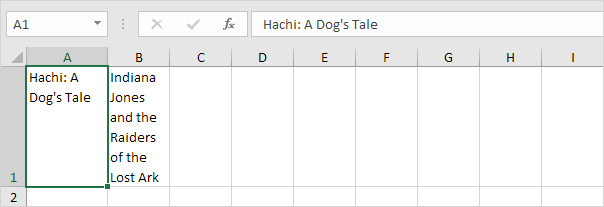
수동 줄 바꿈은
수동으로 줄 바꿈을 삽입하려면 다음 단계를 실행합니다.
예를 들어 1, 더블 클릭 A1 셀.
-
당신이 줄을 중단 할 위치에 커서.
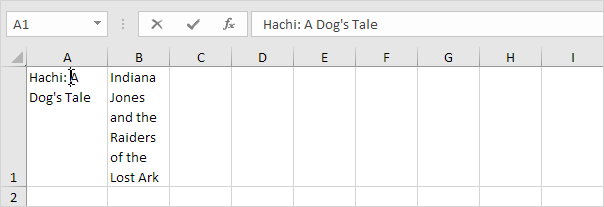
-
Alt + Enter를.
결과 :
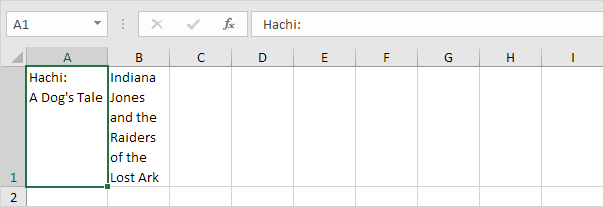
참고 : 두 번 셀을 클릭, 수동으로 줄 바꿈을 제거 라인 누릅니다 백 스페이스의 시작 부분에 커서를 배치합니다.